Windows 11‘de Bluetooth pil seviyesini nasıl kontrol edebileceğinizi öğrenmek için, Evet, mümkündür. Ayarlar uygulamasını kullanarak Windows 11’deki Bluetooth cihazlarının pil seviyesini kontrol etmek mümkündür. İşte nasıl yapılacağı:
Windows 11’de fareler, klavyeler, kulaklıklar, kulaklık setleri ve hoparlörler gibi Bluetooth cihazları bağladığınızda genellikle pil seviyelerini kontrol etmek için bu cihazların yazılımını veya göstergesini kullanırsınız.
Ancak, Bluetooth cihazının bu özelliği desteklemesi durumunda, Windows 11’de Ayarlar uygulaması aracılığıyla pil seviyesini kontrol etmek de mümkündür.
Bu kılavuzda, Windows 11’deki Bluetooth fare, klavye, kulaklık ve diğer cihazlarınızın pil seviyesini kontrol etme adımlarını öğreneceksiniz.
Windows 11’de Bluetooth pil seviyesini kontrol edin
Windows 11‘de Bluetooth pil seviyesini kontrol etmek için şu adımları izleyin:
Windows 11’de Ayarlar‘ı açın.
Bluetooth ve cihazlar üzerine tıklayın.
Son zamanlarda bağlanmış bir Bluetooth cihazının pil seviyesini doğrulayın.
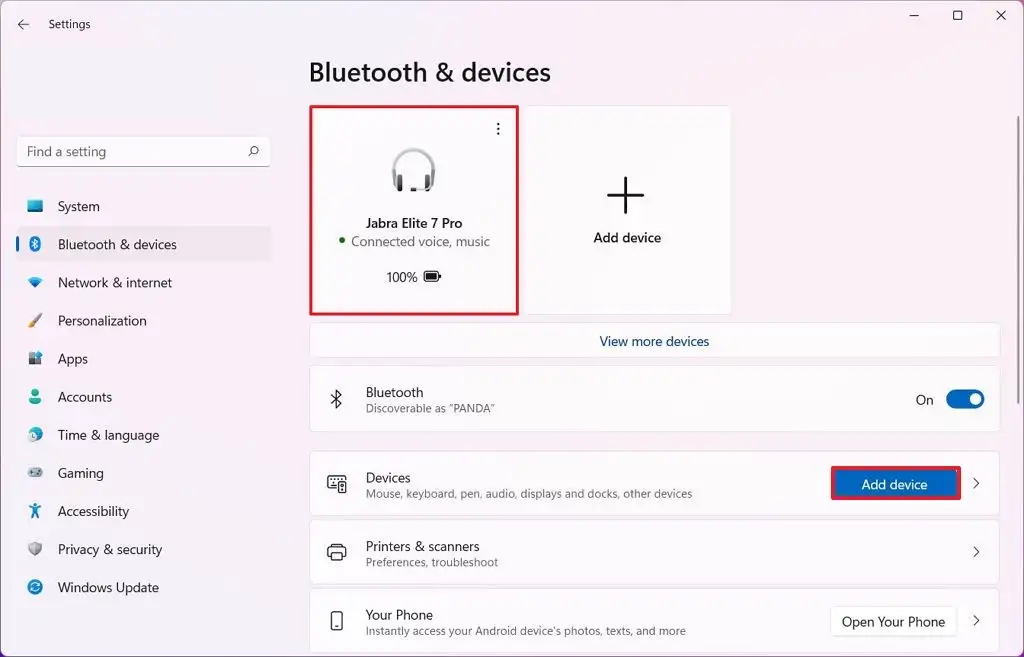
İsteğe bağlı olarak, “Daha fazla cihazı görüntüle” seçeneğine veya “Cihazlar” ayarına tıklayın.
Bluetooth cihazı için sağ taraftaki pil seviyesi göstergesini kontrol edin.

Pil seviyesi, bilgisayar ve Bluetooth çevre birimleri bağlandığında her seferinde güncellenecektir. Göstergenin görünmediği durumlarda, cihaz muhtemelen bu özelliği desteklememektedir.

